Lige siden lanceringen af Outlook.com har vi skrevet en række vejledninger til at hjælpe dig med at udforske de bedste funktioner og muligheder i den nye webmail service fra Microsoft. Sådan omdøber du din Hotmail-konto til Outlook.com, skift tilbage fra Outlook.com til Hotmail & Live, hvordan du gendanner og nulstiller Outlook.com-adgangskoden, og hvordan du lukker og sletter Outlook.com-konti for at nævne nogle få.
Microsofts nye e-mail-tjeneste Outlook.com tilbyder ikke kun en ubeskrivelig grænseflade, men indeholder også nogle flotte funktioner. Brugere, der har fulgt tech verden sikkert, er klar over, at Outlook.com lader brugerne sende filer op til 300 MB som vedhæftede filer. Selv om dette ikke er en eksklusiv funktion i Outlook.com, og en lignende funktion er til stede i Hotmail, er mange brugere ikke opmærksomme på det.
Selvom der er antal gratis fildelingstjenester til rådighed for at dele store filer, er det den bedste løsning at sende store filer via e-mail. I denne vejledning skal vi vise dig, hvordan du sender filer op til 300 MB fra din Outlook.com-konto.
Trin 1: Log ind på din Outlook-konto, klik eller tryk på Ny knap for at begynde at skrive en ny mail.
Trin 2: Indtast emne, e-mail-adresse og besked til hvem du vil sende beskeden og vedhæftet fil, og klik derefter på Vedhæft filer for at gennemse den fil, som du vil sende vedhæfte med posten. Vælg filen, og klik derefter på Åbn. Hvis filstørrelsen er mere end 25 MB, vil du se "Ups, denne email har over 25 MB filer vedhæftet. For at sende disse filer, brug venligst SkyDrive "besked.

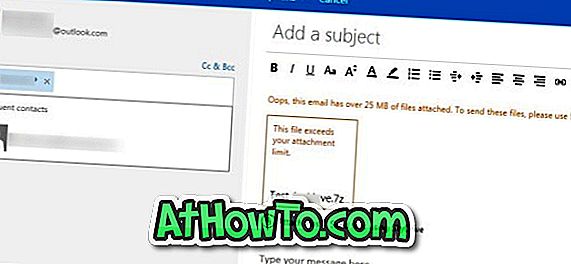
Det bedste er, at du stadig kan sende din store fil ved at uploade den SkyDrive. Man kan uploade filen til SkyDrive uden at forlade Outlook.com. Du skal blot klikke på Send filer ved hjælp af SkyDrive- indstilling, der vises lige under dit filnavn for at begynde at uploade filen til SkyDrive.
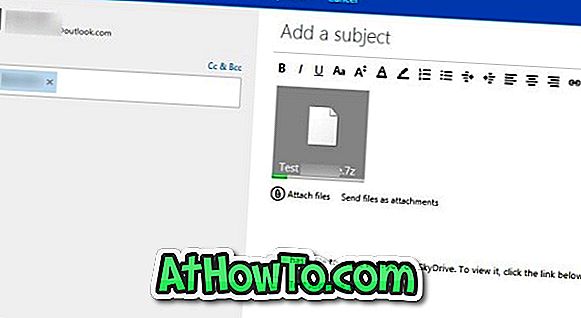
Du kan sende vedhæftede filer op til 300 MB ved hjælp af denne metode. Afhængigt af din internethastighed og upload af filstørrelse kan det tage minutter til timer. Outlook.com tilføjer automatisk "denne bruger (dit brugernavn) har en fil, der deler dig på SkyDrive. For at se det, klik på linket nedenfor "besked i slutningen af mailen.
Når du er færdig, klik på Send-knappen for at sende mailen. Det er det! Du er færdig!













